相信很多朋友都遇到过以下问题,就是jriver media center安装的操作步骤。针对这个问题,今天手机之家小编就搜集了网上的相关信息,给大家做个jriver media center安装的操作步骤的解答。希望看完这个教程之后能够解决大家jriver media center安装的操作步骤的相关问题。
今日就快来学习本文jriver media center安装操作过程吧,相信在以后的使用中一定会得心应手的,一起来看看吧!
jriver media center安装的操作步骤

1、双击“MediaCenter250045-x64.exe”开始加载安装包
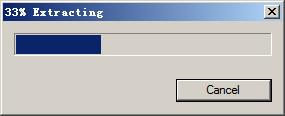
2、然后出现软件的协议,选择accept
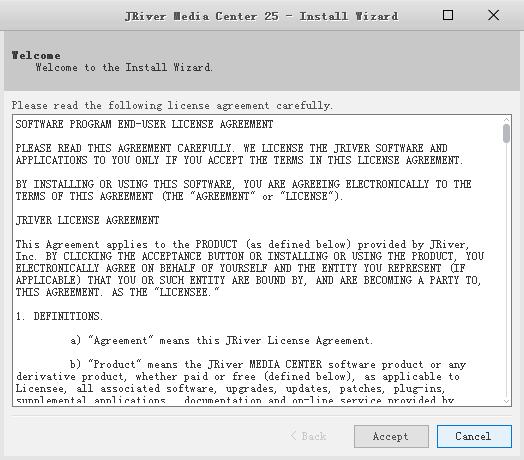
3、选择软件安装类型,我们选择custom也就是自定义安装
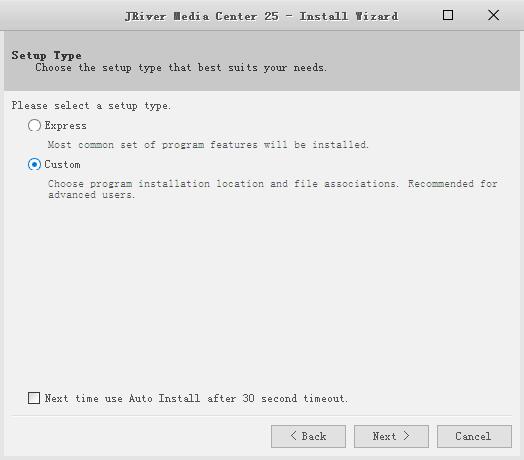
4、然后选择安装模式,默认就可以
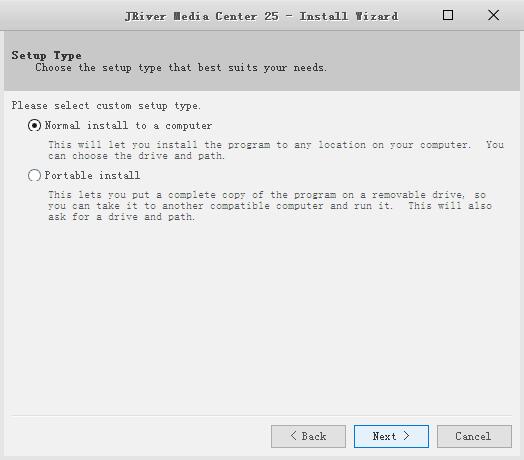
5、选择软件安装目录,默认为“C:Program FilesJ RiverMedia Center 25”
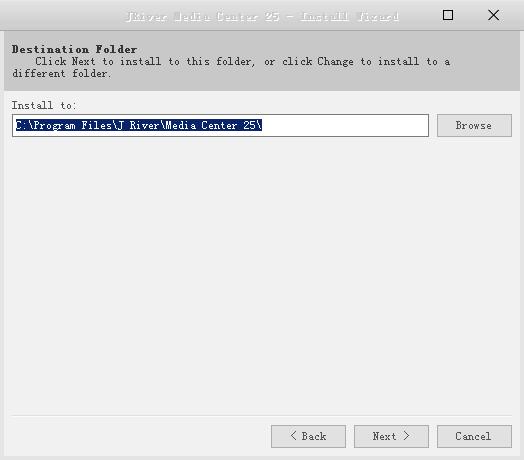
6、继续next就会开始JRiver的安装了
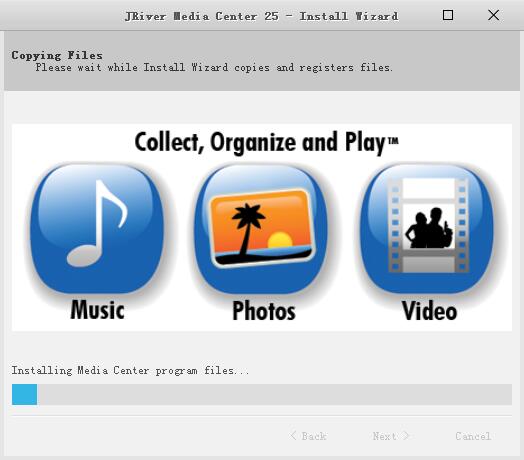
7、选择是否设定默认音频关联格式
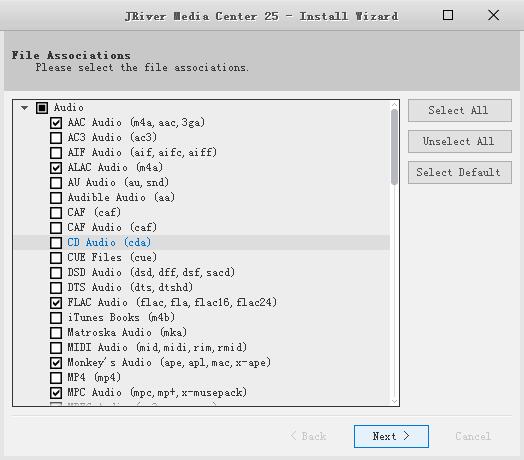
8、接着选择附加任务
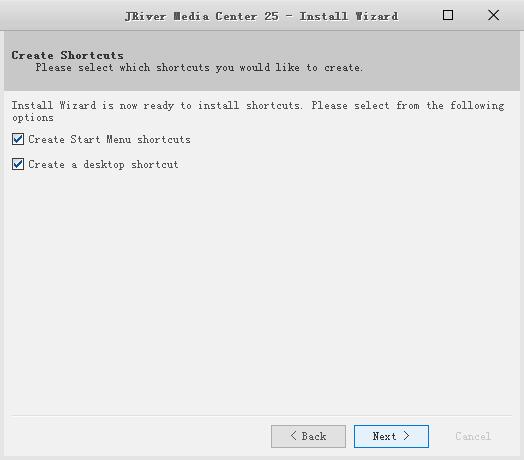
9、然后继续next安装就可 以了
10、然后将破解补丁复制到安装目录运行就可以破解了
上面就是小编为大家带来的jriver media center安装破解的操作步骤,一起来学习学习吧。相信是可以帮助到一些新用户的。